Windows 10系统下鼠标光标突然变大问题如何解决
来源:番茄系统家园
时间:2024-04-08 16:42:29 382浏览 收藏
有志者,事竟成!如果你在学习文章,那么本文《Windows 10系统下鼠标光标突然变大问题如何解决》,就很适合你!文章讲解的知识点主要包括,若是你对本文感兴趣,或者是想搞懂其中某个知识点,就请你继续往下看吧~
在使用Windows 10操作系统的过程中,偶尔会遇到鼠标光标无预警地突然变大的情况,这可能会对用户的日常操作带来一定的不便,特别是在精细操作或高效率办公时尤为明显。遇到这种情况应该如何解决呢?下面就为大家带来详细的解决方案,一起来看看吧。
解决方法
1、"win+i"快捷键打开"设置"界面。
2、进入到新的界面后,点击其中的"轻松使用"选项。
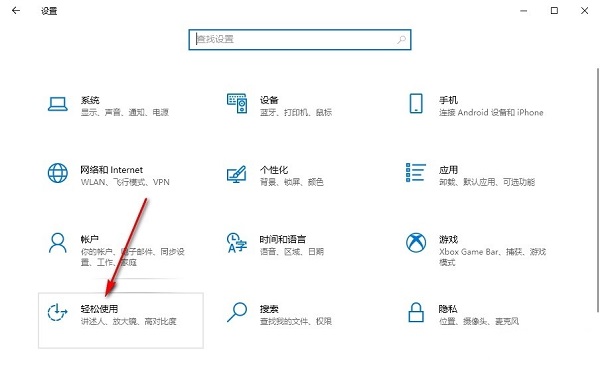
3、接着点击左侧栏中的"鼠标指针"选项。
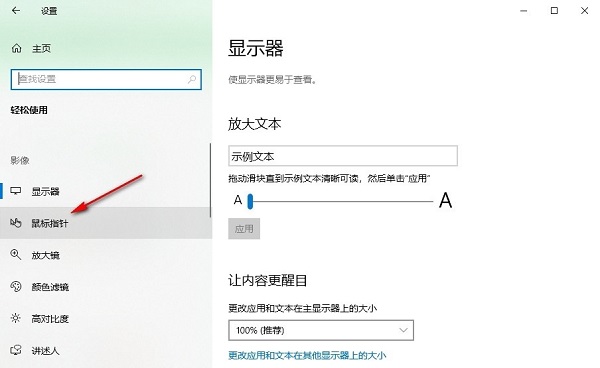
4、然后找到右侧中的"更改指针大小",拖动滑块即可对鼠标光标大小进行调整。
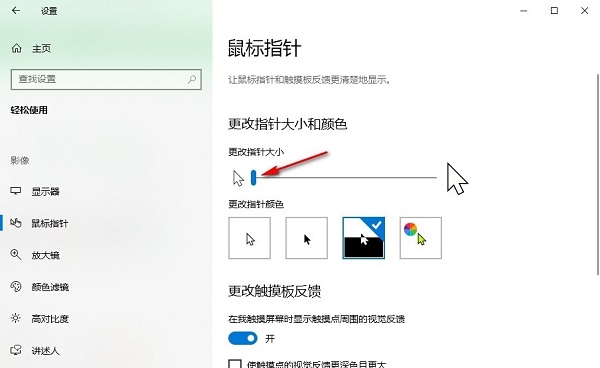
5、最后通过更改指针颜色也能够对指针粗细大小进行调整。
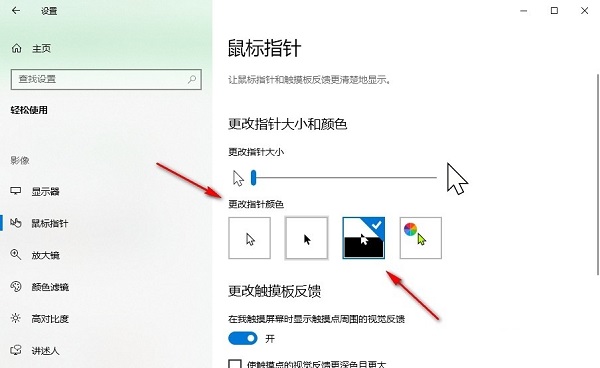
扩展阅读
| 其他问题 | |||
| 账户同步 | 小智桌面开机自动启动后提示模块初始化失败 | 查看电脑配置信息 | win32动态加载dll |
| 字体不清楚解决方法 | 系统桌面图标显示数字 | 微软输入法还原默认设置 | 输入法图标消失 |
| Win10内存检测结果 | |||
声明:本文转载于:番茄系统家园 如有侵犯,请联系study_golang@163.com删除
相关阅读
更多>
-
501 收藏
-
501 收藏
-
501 收藏
-
501 收藏
-
501 收藏
最新阅读
更多>
-
284 收藏
-
286 收藏
-
255 收藏
-
449 收藏
-
326 收藏
-
478 收藏
-
456 收藏
-
101 收藏
-
333 收藏
-
380 收藏
-
434 收藏
-
385 收藏
课程推荐
更多>
-

- 前端进阶之JavaScript设计模式
- 设计模式是开发人员在软件开发过程中面临一般问题时的解决方案,代表了最佳的实践。本课程的主打内容包括JS常见设计模式以及具体应用场景,打造一站式知识长龙服务,适合有JS基础的同学学习。
- 立即学习 543次学习
-

- GO语言核心编程课程
- 本课程采用真实案例,全面具体可落地,从理论到实践,一步一步将GO核心编程技术、编程思想、底层实现融会贯通,使学习者贴近时代脉搏,做IT互联网时代的弄潮儿。
- 立即学习 516次学习
-

- 简单聊聊mysql8与网络通信
- 如有问题加微信:Le-studyg;在课程中,我们将首先介绍MySQL8的新特性,包括性能优化、安全增强、新数据类型等,帮助学生快速熟悉MySQL8的最新功能。接着,我们将深入解析MySQL的网络通信机制,包括协议、连接管理、数据传输等,让
- 立即学习 500次学习
-

- JavaScript正则表达式基础与实战
- 在任何一门编程语言中,正则表达式,都是一项重要的知识,它提供了高效的字符串匹配与捕获机制,可以极大的简化程序设计。
- 立即学习 487次学习
-

- 从零制作响应式网站—Grid布局
- 本系列教程将展示从零制作一个假想的网络科技公司官网,分为导航,轮播,关于我们,成功案例,服务流程,团队介绍,数据部分,公司动态,底部信息等内容区块。网站整体采用CSSGrid布局,支持响应式,有流畅过渡和展现动画。
- 立即学习 485次学习
